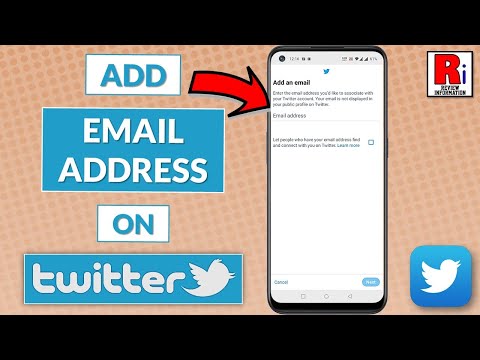Chrome OS ir atklāta izcelsmes Linux balstīta operētājsistēma, kuru izstrādājusi Google. Operētājsistēma ir iepriekš instalēta dažās atlasītajās ierīcēs. Tas ir ātrs, stabils un drošs. Lielākajai daļai no mums parasti nav ierīču, kas atbalsta hroma operētājsistēmu, bet vienalga mēs vienmēr esam Windows alternatīvas. Noteikti mēs varam palaist Chrome OS mūsu Windows datorā. Iet caur šo pamācību, lai uzzinātu, kā palaist Chrome OS operētājsistēmā Windows.
Google Kanāriju ceļš
1. solis: Lai palaistu šo operētājsistēmu, jums ir nepieciešams Google Chrome Canary. Canary ir agrīna jauno Chrome funkciju izveide, kas parasti ir izstrādātājiem un geeks, taču, pat ja neesat viens, jūs joprojām to varat lejupielādēt un instalēt savā datorā.
Noklikšķiniet šeit, lai lejupielādētu pārlūku Google Chrome Canary.
2. solis: Instalācijas process parasti ir ļoti vienkāršs un tiek izmantots. Kad instalācija ir pabeigta. Jums nepieciešams palaist Google Chrome Canary. Ejiet uz Iestatījumi un pēc tam noklikšķiniet uz pogas Atvērt pelēko darbvirsmu vai vienkārši nospiediet Ctrl + Shift + A un parādīsies jauns Chrome OS logs.

Virtuālais ceļš
Tādā veidā mēs virtualizēsim Chrome OS jūsu Windows datorā. Šim nolūkam, protams, ir nepieciešams Virtualbox vai VMware. Nu, Google nesniedz mums oficiālās OS lejupielādes, bet mēs izmantosim neoficiālo operētājsistēmas izveidi.
1. solis: Apmeklējumschromeos.hexxeh.net kas ir OS lejupielādes lapa. Noklikšķiniet uz virtuālās lodziņa ikonas, lai lejupielādētu Virtualbox attēla failu. Lejupielādējiet un instalējiet VirtualBox.

2. solis: Palaidiet Virtualbox un izveidojiet jaunu virtuālo mašīnu. Izvēlieties OS tipu kā Linux un izmantojiet lejupielādēto attēla failu. Atlasiet vēlamo atmiņu, kuru vēlaties izmantot savā Chrome OS sistēmā. Visbeidzot, palaidiet iekārtu un baudiet virtuālo hroma operētājsistēmu.
Portable Way
Jūs pat varat instalēt Chrome OS uz sava USB diskdziņa un palaist datoru no USB diska, tāpēc jums ir jāievēro šīs darbības.
1. solis: Lejupielādējiet neoficiālās Chrome OS USB attēlus, kas izveidoti no iepriekš minētās saites. Lejupielādējiet Windows attēlu rakstītāju no šejienes. Atlasiet lejupielādēto attēla failu un pēc tam atlasiet USB disku un noklikšķiniet uz Rakstīt. Ieteicams izmantot vismaz 4 GB USB disku.

2. solis: Pārstartējiet datoru no tā paša USB diskdziņa. Jums ir pārnēsājama Chrome OS!
Chrome OS datoram ir labs veids, kā apskatīt OS bez Chrome ierīces. OS, ko esam izmantojuši mūsu apmācībā, ir neoficiāls Hexxeh izstrādājums, taču tas joprojām darbojas labi! Nav šaubu, ka operētājsistēma darbojas nevainojami datorā.
Iet šeit, ja vēlaties uzzināt, kā palaist Firefox OS Windows datorā.
Saistītie raksti:
- Kā instalēt operētājsistēmu Windows VirtualBox - ekrānuzņēmums un video apmācība
- Google Chrome padomi un triki par Windows lietotājiem
- Test drive Windows OS VirtualBox - detalizēts ekrānuzņēmumu ceļvedis
- Lejupielādējiet VirtualBox un nokļūstiet virtualizācijas pasaulē
- Lejupielādējiet Google Chrome Canary Builds